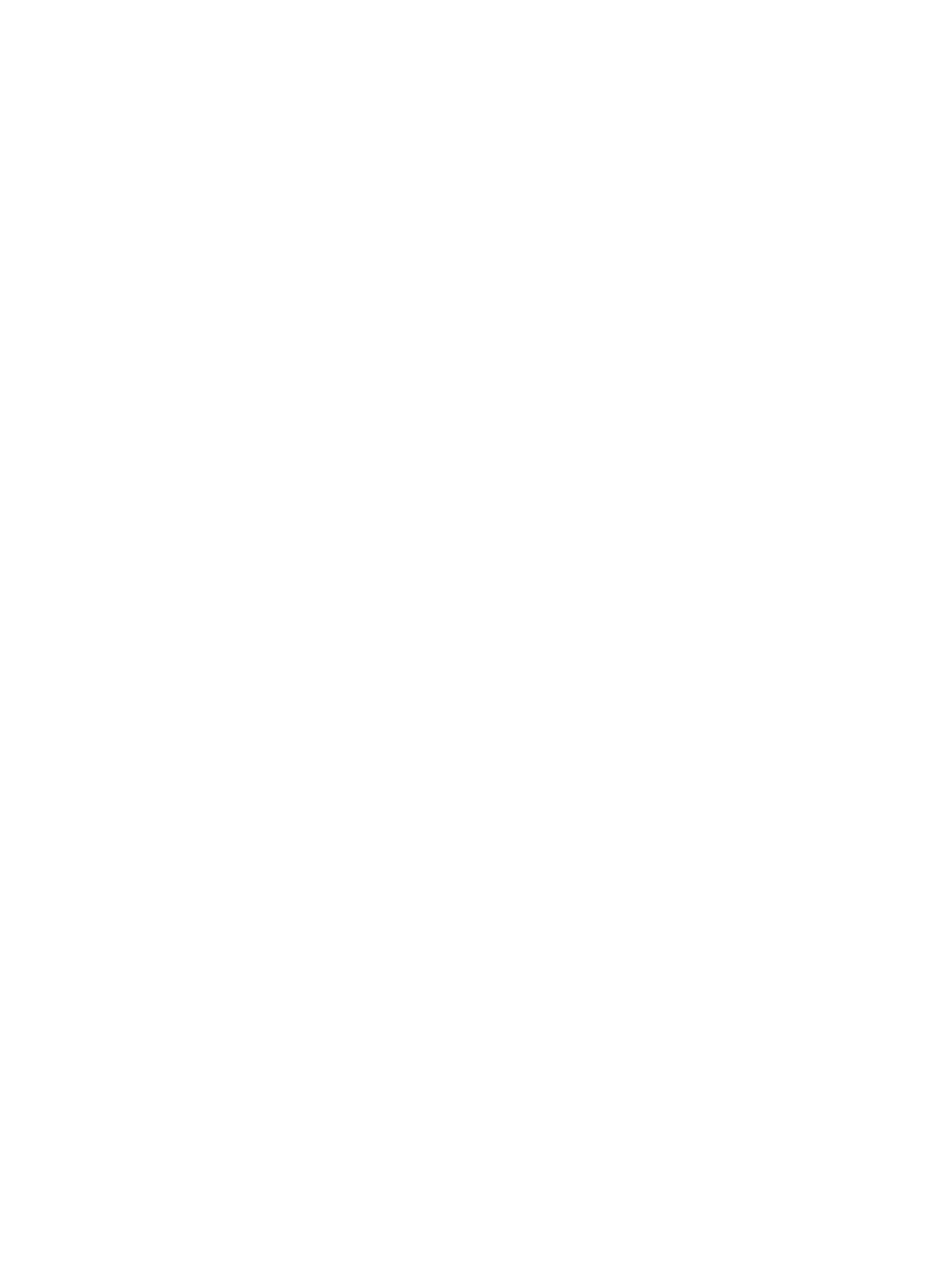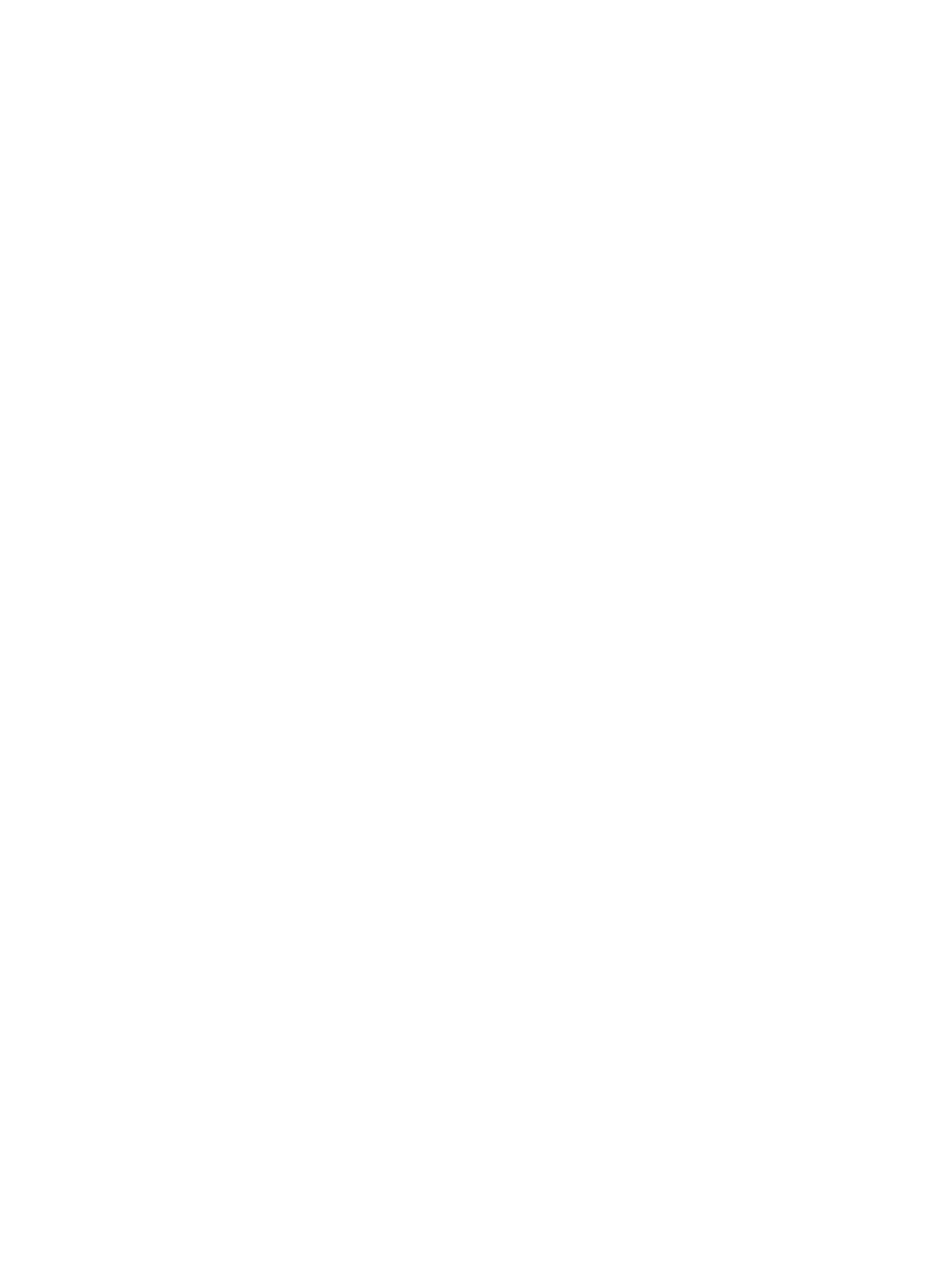
Мультимедийные функции .............................................................................................................. 45
Расположение мультимедийных компонентов .............................................................. 45
Регулировка громкости .................................................................................................... 47
Мультимедийные программы .......................................................................................................... 48
Использование мультимедийных программ .................................................................. 48
Использование предустановленных мультимедийных программ ............................... 48
Установка мультимедийных программ с диска ............................................................. 49
Звук .................................................................................................................................................... 50
Подключение внешних аудиоустройств ......................................................................... 50
Проверка звуковых функций ........................................................................................... 50
Видео ................................................................................................................................................. 52
Подключение внешнего монитора или проектора ........................................................ 52
Веб-камера ........................................................................................................................................ 53
Настройка параметров веб-камеры ............................................................................... 53
5 Безопасность
Защита компьютера ......................................................................................................................... 55
Использование паролей .................................................................................................................. 56
Установка паролей Windows ........................................................................................... 57
Установка паролей
в программе настройки компьютера ............................................. 57
Пароль администратора BIOS ........................................................................................ 57
Управление паролем администратора BIOS ................................................ 58
Ввод пароля администратора BIOS ............................................................... 59
Использование пароля DriveLock, устанавливаемого в программе настройки
компьютера ....................................................................................................................... 59
Установка пароля DriveLock ........................................................................... 60
Ввод пароля DriveLock .................................................................................... 61
Изменение пароля DriveLock .......................................................................... 62
Снятие защиты DriveLock ............................................................................... 63
Использование функций безопасности программы настройки компьютера ............................... 64
Устройства безопасности ................................................................................................ 64
Просмотр сведений о системе в программе настройки компьютера .......................... 64
Использование антивирусного программного обеспечения ......................................................... 65
Использование брандмауэра .......................................................................................................... 66
Установка критических
обновлений ................................................................................................ 67
Установка защитного тросика .......................................................................................................... 68
6 Внешние устройства
Использование устройства USB ..................................................................................................... 69
Подключение устройства USB ........................................................................................ 69
Извлечение устройства USB ........................................................................................... 70
Использование поддержки USB для устаревшего программного обеспечения ......... 70
Использование внешних дисководов ............................................................................................. 71
Использование дополнительных внешних устройств ................................................... 71
Использование дополнительного внешнего устройства MultiBay ............................... 71
Использование дополнительного внешнего оптического дисковода (только на некоторых
моделях) ............................................................................................................................................ 72
Установка оптического диска (CD или DVD) .................................................................. 73
Извлечение оптического диска (CD или DVD) ............................................................... 73
Лоток диска открывается нормально ............................................................. 73
vii